如今,Android用戶擁有巨大的自由度,尤其是當他們想要定製設備以滿足其個人和業務需求時。所做的自定義類型通常由使用者和他們在進行某些更改時所擁有的專業知識決定。例如,您有普通使用者和超級使用者,他們想要向手機添加其他人未添加的調整。而且,您的使用者只是喜歡嘗試他們可用的習俗。無論情況或偏好如何,有時都可能犯錯誤或操作系統出現問題。
硬重置華為旨在擺脫使用者安裝的自定義設置,並將其恢復到華為手機出廠時的交付方式。話雖如此,您可以通過以下幾種不同的方法進行硬重置以將手機恢復到購買狀態。
第1部分:在硬重置華為之前應該怎麼做?
第2部分:使用華為手機的恢復功能表對其進行硬重置
第3部分:使用「設置」功能表在華為上進行硬重置
第4部分:使用 Android 設備管理器功能硬重置華為
在華為Mate 50 Pro / Mate 50 / Mate 40 Pro / Mate 40 / Mate Xs / Mate 30 Pro / Mate 30上進行硬重置將清除華為手機上的所有內容。因此,您最好事先備份手機。在這裡,我們找到了一個很棒的工具供您使用。Coolmuster Android Assistant可以説明您備份華為手機上的聯繫人,簡訊,通話記錄,照片,視頻或其他重要內容,這樣您就不會在硬重置華為手機後丟失它們。
Android 助手能夠靈活地備份和恢復 Android 數據,並使您可以在備份前預覽手機數據。它支援8000+ Android 設備,包括華為,三星,HTC,LG,索尼,中興,摩托羅拉等。
如何使用 Android 助手備份華為手機?
首先,通過以下鏈接免費下載並安裝 Android 助手:
步驟1: 在計算機上啟動 Android Assistant軟體,然後使用USB線將華為手機連接到計算機。連接后,軟體將很快檢測到它。您可能需要先 在華為手機上啟用USB調試 。

步驟2: 點擊頂部功能表中的「超級工具包」選項卡,進入 Android 助手提供的一鍵備份和還原視窗。然後,您將看到它的視窗,如下所示。只需選擇「備份」選項即可繼續。

步驟3: 選擇要備份的檔,然後按下「備份」按鈕。您也可以按下「瀏覽」 按鈕在電腦上選擇輸出位置以儲存備份華為數據。

使用 Coolmuster Android Assistant 備份華為設備需要幾分鐘時間,因此在備份完成之前,請確保不要斷開手機與計算機的連接或使用設備。
另請參閱:
如果您想在華為手機上進行硬重置,您可能需要考慮使用一種非常簡單有效的方法來進行這些更改。事實上,普通使用者可能更喜歡此選項,因為它易於遵循,並且可以在比其他一些方法更短的時間內完成。事實上,如果您想讓自己輕鬆一點,請使用下面為您提供的步驟。
步驟1 - 用戶應首先打開他們的Android設備。設備完全關閉后,應按下電源按鈕,以便 view 可以查看主螢幕。在此螢幕中,您將能夠同時打開音量。完成這些操作后,您將看到“恢復功能表”。
步驟2 - 查看“恢復功能表”后,您將可以選擇各種不同的選項。可以使用華為手機音量按鈕(向上和向下按鈕)滾動來選擇這些選項。向下和向上滾動時,您將看到“擦除數據/恢復出廠設置”選項。

步驟3 - 選擇電源按鈕選項,然後等待手機執行此操作。
步驟4 - 當手機完成執行此操作后,您將看到屏幕變化。然後,您將能夠“立即重新啟動系統”選項。此重置過程完成後,您的手機將重新啟動。
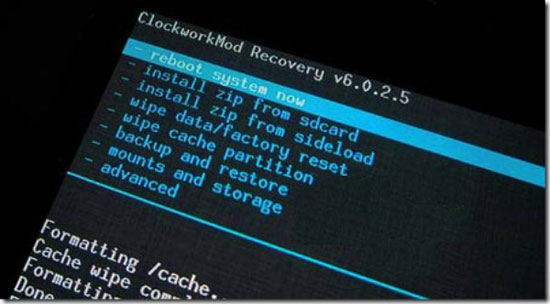
儘管前一種方法被認為很容易做到,但您可能仍然對其他選項感興趣。在這種情況下,您可能需要嘗試設置功能表進行硬重置。因此,以下是完成此操作時應採取的步驟。
步驟1 - 從華為手機上的“設置功能表”中,您應該查找“備份和重置”選項。您可以在「個人」或「其他設置」類別下的兩個位置之一找到此選項。您所做的選擇將基於您手機上 Android 作業系統和版本。此外,如果您的手機具有執行某些功能的密碼,那麼此時使用密碼非常重要。
步驟2 - 找到適合您需求的正確選項后,查找“恢復出廠設置”按鈕。
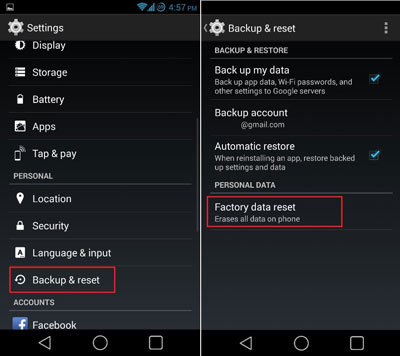
步驟3 - 您使用的介面將提供重置裝置所需的資訊。在繼續之前,您還將有機會通過使用第三方介面備份要保存的任何數據。但是,您需要做的就是點擊「重置設備」選項以開始該過程。
如果您丟失了華為手機,或者在家中、工作場所或學校找不到它,您可以利用此功能。實際上,設備管理員用於確保沒有其他人可以訪問您手機中的資訊。
步驟1:在 “查找我的設備”頁面中,您應該做的第一件事就是使用您的安全憑據登錄您的Google帳戶。
第 2 步:登錄 Google 帳戶後,選擇要解鎖的設備。此時,您將看到至少 3 個選項,其中包括響鈴、擦除和鎖定。在這種情況下,您將選擇擦除選項。
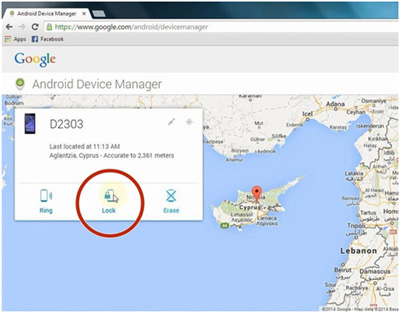
第 3 步。完成此選項後,您將看到通過彈出功能顯示的新螢幕,系統將要求您選擇要擦除並恢復出廠設置的設備。此操作完成後,其他任何人都無法查看您的數據。
在華為設備上執行硬重置有助於解決問題並將其恢復到原始出廠狀態。在啟動硬重置之前,必須備份您的數據以確保您不會丟失任何重要資訊。Coolmuster Android Assistant提供了一個可靠且使用者友好的工具來備份您的華為手機,使您能夠保護聯繫人,消息,通話記錄,照片,視頻等。因此,重置行動裝置後,您不會丟失資料。
相關文章: